因为我只用 Ubuntu 和 Windows 10,所以在这俩系统下完成 DNSCrypt 的配置对我来说就足够。
Ubuntu 下可以添加 PPA 安装 dnscrypt
sudo add-apt-repository ppa:anton+/dnscrypt
sudo apt-get update
sudo apt-get install dnscrypt-proxy
安装完毕后先修改一下,因为默认用的不是 OpenDNS 的服务器。
sudo vim /etc/default/dnscrypt-proxy
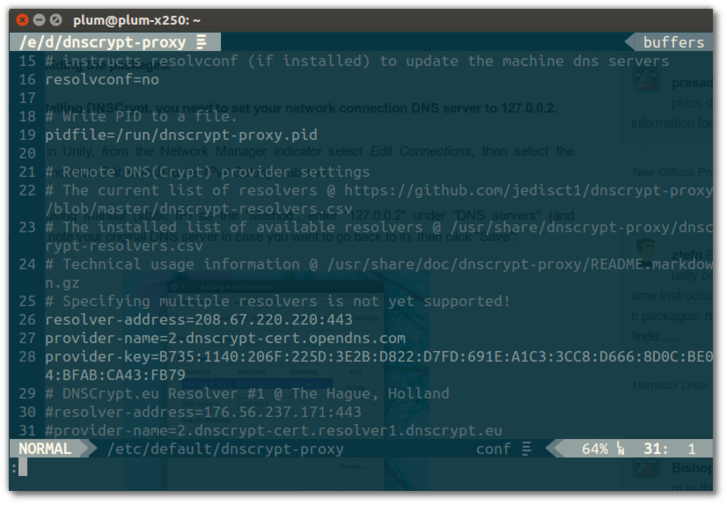
在里面注释掉原本的 DNS 服务器,解除上面 OpenDNS 的服务器注释,当然你不这么做也可以,只是可能速度有点慢。
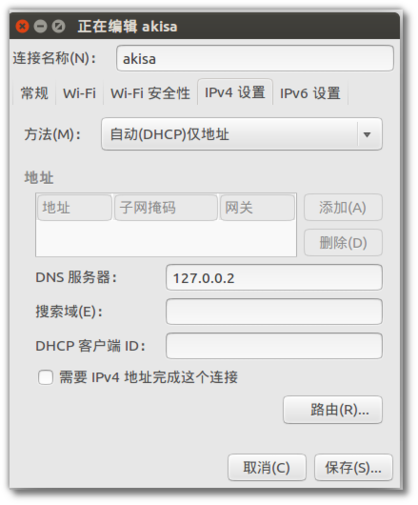
之后记得自己把 DNS 修改为 127.0.0.2 ,每个无线 AP 记得都得改一次。
相比之下 Windows 下的 DNSCrypt 简单到爆炸。
直接使用 dnscrypt-winclient 即可。
而且可以直接下载:
https://github.com/Noxwizard/dnscrypt-winclient/blob/master/binaries/Release/dnscrypt-winclient.exe
同时你还得下载 DNSCrypt 的基本文件:
http://download.dnscrypt.org/dnscrypt-proxy/dnscrypt-proxy-win32-full-1.6.0.zip
将上面下载的 dnscrypt-winclient.exe 放入解压好的基本文件目录里,右键管理员运行即可。

图形界面简单明了,记得服务器选择 cisco OpenDNS,之后把自己 Windows 网络链接 TCP/IP 的 DNS 修改为 127.0.0.1 即可。
顺便记得吧 dnscrypt-winclient 里面的 Install as service 点击一下,之后就不用每次重启再运行了。
安利下 @Chengr28 同学的 Pcap_DNSProxy ,可以在拥有 DNSCrypt 加密查询的前提下对墙内站点走国内 DNS ,从而获得正常的 CDN 加速效果。
[...]https://plumz.me/archives/1760/[...]
[...]https://plumz.me/archives/1760/[...]
[...]因为我只用 Ubuntu 和 Windows 10,所以在这俩系统下完成 DNSCrypt 的配置对我来说就足够。来源: https://plumz.me/archives/1760/Ubuntu 下可以添加 PPA 安装 dnscrypt[...]